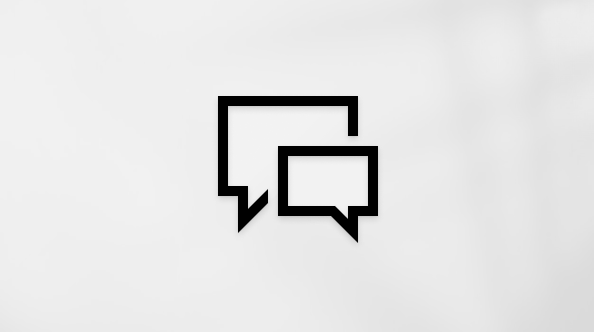使用 Microsoft 蓝牙人体工程学鼠标
应用对象
Microsoft accessoriesMicrosoft蓝牙人体工学鼠标专为舒适和控制而设计。 鼠标有两个可自定义的拇指按钮1 ,允许你与最多三台电脑配对,并在它们2 之间快速切换。
注意:
-
完全自定义需要Microsoft鼠标和键盘中心。 获取应用 鼠标和键盘中心在 Windows 11 S、Surface Hub 或 HoloLens 上不可用。
-
智能开关需要Microsoft鼠标和键盘中心。
将鼠标连接到电脑
若要使用Microsoft蓝牙人体工学鼠标,你的电脑需要具有蓝牙 4.0 或更高版本。 它设计为与Windows 11最佳配合,并支持 Swift Pair。 最多可以配对三台不同的电脑。
-
在鼠标底部,滑动电源开关以打开鼠标。它应会自动进入配对模式。 如果没有,请按住配对按钮约 5 秒钟。 鼠标底部的第一个配对指示灯应闪烁。
-
在 Windows 11 电脑上,选择 “连接” (如果显示你的鼠标通知),然后等待设置完成。 无法查看到通知? 转到“ 开始 > 设置 ”> 蓝牙 & 设备 > 添加设备 > 蓝牙 > Microsoft蓝牙人体工学鼠标 > 完成”。
最多可将两个设备与鼠标配对。 若要将鼠标与其他设备配对,请按配对按钮将其更改为另一台设备,然后按照上面的相同说明配对新设备。
使用鼠标时,可以按鼠标上的配对按钮,手动从一台电脑切换到另一台电脑。
使用鼠标和键盘中心进行自定义
获取 鼠标和键盘中心应用 ,以自定义鼠标按钮的功能、更改滚动设置、设置智能开关等。 还可以自定义滚轮按钮。
使用智能交换机在设备之间切换
设备配对后,可以使用Microsoft蓝牙人体工学鼠标在不同设备上的屏幕之间自动切换。 只需将鼠标光标移动到屏幕边缘,然后在另一台电脑上的另一个屏幕上使用鼠标。
你需要首先配对所有设备,并在每台电脑上安装Microsoft鼠标和键盘中心。
下面介绍如何在鼠标和键盘中心Microsoft设置智能开关:
-
在Microsoft蓝牙人体工学鼠标配对的设备之一上打开鼠标和键盘中心,然后选择“ 智能开关”。
-
打开 “启用智能”开关。你将看到与鼠标配对的设备的列表,这些设备按配对顺序排列。
-
设置布局并更改智能交换机的设置。
更换电池
Microsoft蓝牙人体工学鼠标使用两个 AAA 电池。 若要更换电池,请翻转鼠标,按小卡选项卡打开电池门,然后更换两个 AAA 电池。
若要帮助节省电池电量,请在不使用鼠标时关闭底部的电源开关。
提示: 若要随时检查电池电量,请在Windows 11电脑上打开“设置”,然后选择“蓝牙 & 设备 > 设备”。 电池电量显示在鼠标旁边。
相关主题
Microsoft蓝牙人体工学鼠标专为舒适和控制而设计。 鼠标有两个可自定义的拇指按钮1 ,允许你与最多三台电脑配对,并在它们2 之间快速切换。
注意:
-
完全自定义需要Microsoft鼠标和键盘中心。 获取应用 鼠标和键盘中心在 Windows 10 S、Surface Hub 或 HoloLens 上不可用。
-
智能开关需要Microsoft鼠标和键盘中心。
将鼠标连接到电脑
若要使用Microsoft蓝牙人体工学鼠标,你的电脑需要具有蓝牙 4.0 或更高版本。 它设计为与Windows 10最佳配合,并支持 Swift Pair。 最多可以配对三台不同的电脑。
-
在鼠标底部,滑动电源开关以打开鼠标。它应会自动进入配对模式。 如果没有,请按住配对按钮约 5 秒钟。 鼠标底部的第一个配对指示灯应闪烁。
-
在 Windows 10 电脑上,选择 “连接” (如果显示你的鼠标通知),然后等待设置完成。 无法查看到通知? > 添加蓝牙或其他设备 > 蓝牙 > 蓝牙 > Microsoft蓝牙鼠标 > 完成,转到“开始 > 设置 ”> 设备 > 蓝牙 & 其他设备。
最多可将两个设备与鼠标配对。 若要将鼠标与其他设备配对,请按配对按钮将其更改为另一台设备,然后按照上面的相同说明配对新设备。
使用鼠标时,可以按鼠标上的配对按钮,手动从一台电脑切换到另一台电脑。
使用鼠标和键盘中心进行自定义
获取 鼠标和键盘中心应用 ,以自定义鼠标按钮的功能、更改滚动设置、设置智能开关等。 还可以自定义滚轮按钮。
使用智能交换机在设备之间切换
设备配对后,可以使用Microsoft蓝牙人体工学鼠标在不同设备上的屏幕之间自动切换。 只需将鼠标光标移动到屏幕边缘,然后在另一台电脑上的另一个屏幕上使用鼠标。
你需要首先配对所有设备,并在每台电脑上安装Microsoft鼠标和键盘中心。
下面介绍如何在鼠标和键盘中心Microsoft设置智能开关:
-
在Microsoft蓝牙人体工学鼠标配对的设备之一上打开鼠标和键盘中心,然后选择“ 智能开关”。
-
打开 “启用智能”开关。你将看到与鼠标配对的设备的列表,这些设备按配对顺序排列。
-
设置布局并更改智能交换机的设置。
更换电池
Microsoft蓝牙人体工学鼠标使用两个 AAA 电池。 若要更换电池,请翻转鼠标,按小卡选项卡打开电池门,然后更换两个 AAA 电池。
若要帮助节省电池电量,请在不使用鼠标时关闭底部的电源开关。
提示: 若要随时检查电池电量,请在Windows 10电脑上打开“设置”,然后选择“设备 ”> 蓝牙 & 其他设备。 电池电量显示在鼠标旁边。